


在Windows 10中,您可以轻松地查看电脑的开机时间记录,以便了解系统的稳定性和运行时间。无论您是普通用户还是系统管理员,掌握如何查看开机时间记录都是有益的。在本文中,我们将介绍几种方法来查看Windows 10电脑的开机时间记录,帮助您更好地管理和维护您的计算机。
具体方法如下:
1、在控制面板主页,点击「系统和安全」。
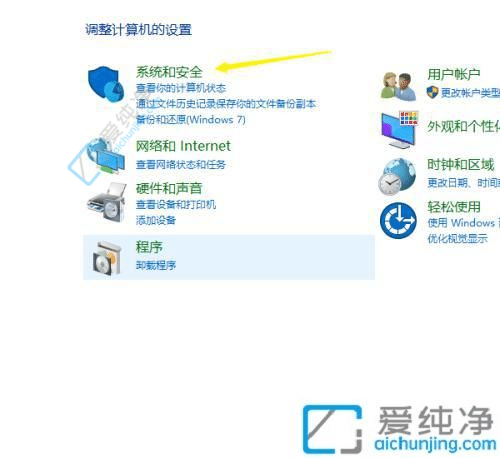
2、选择进入「管理工具」选项。
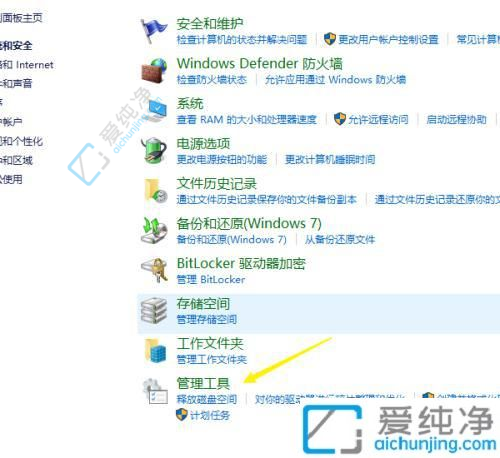
3、点击进入「事件查看器」。
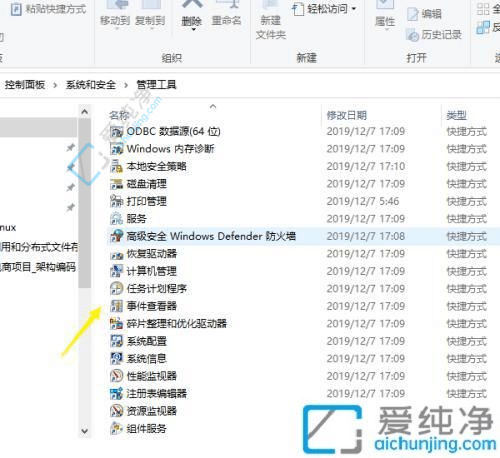
4、点击「Windows日志」,然后选择「系统」。
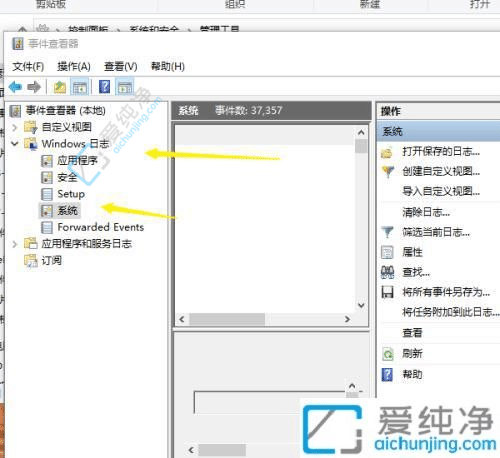
5、点击「筛选当前日志」选项。
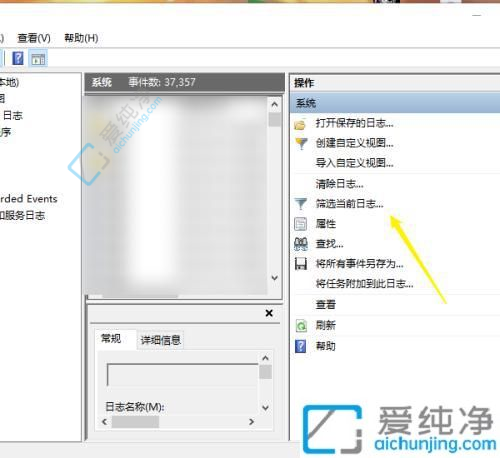
6、输入开机进程的时间为30,然后点击「确定」。
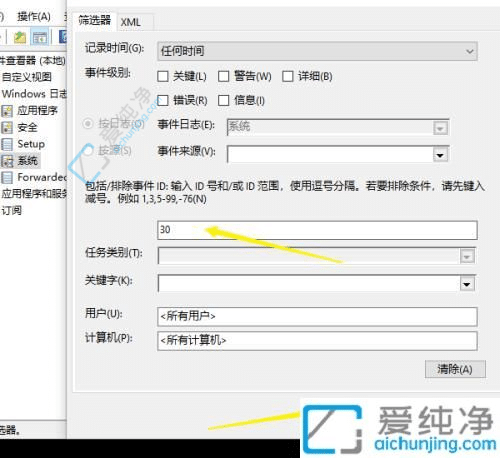
7、点击后,即可查看开机时间的记录。
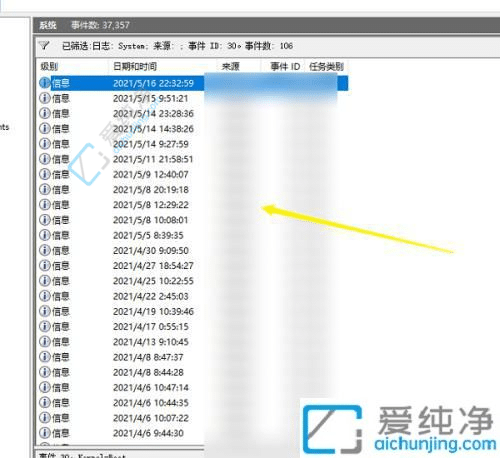
通过本文的指导,您应该已经学会了在Windows 10中查看电脑的开机时间记录的方法。这将帮助您更好地管理电脑的运行时间,评估系统的表现,并及时发现潜在的问题。随时了解电脑的开机时间记录,有助于您优化电脑的使用方式,提高工作效率。
| 留言与评论(共有 条评论) |